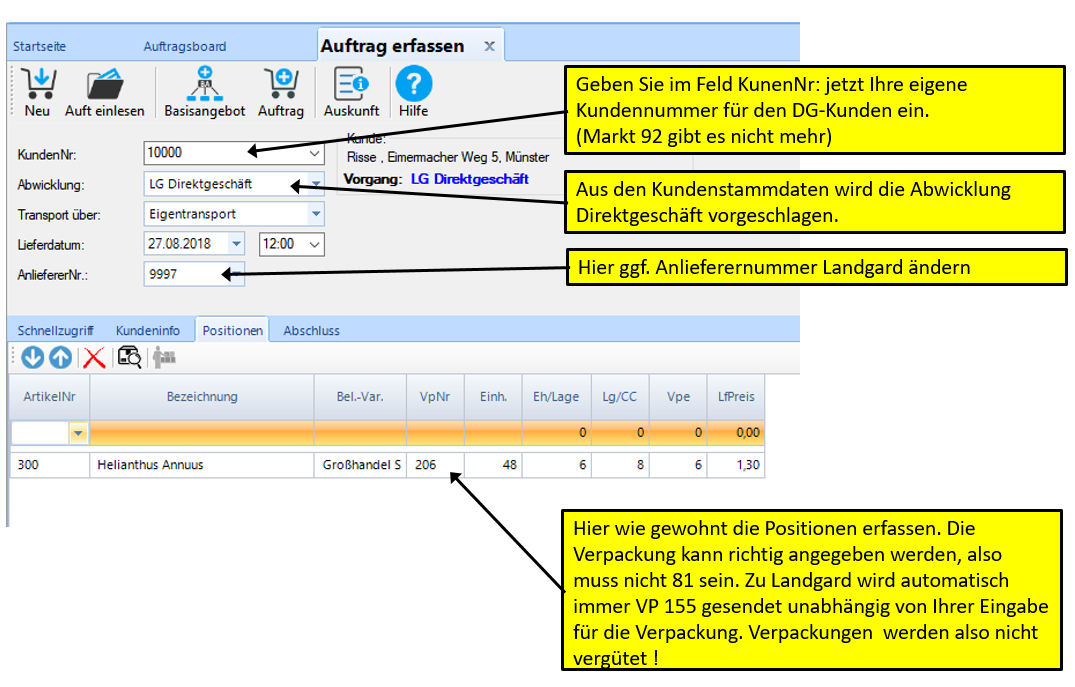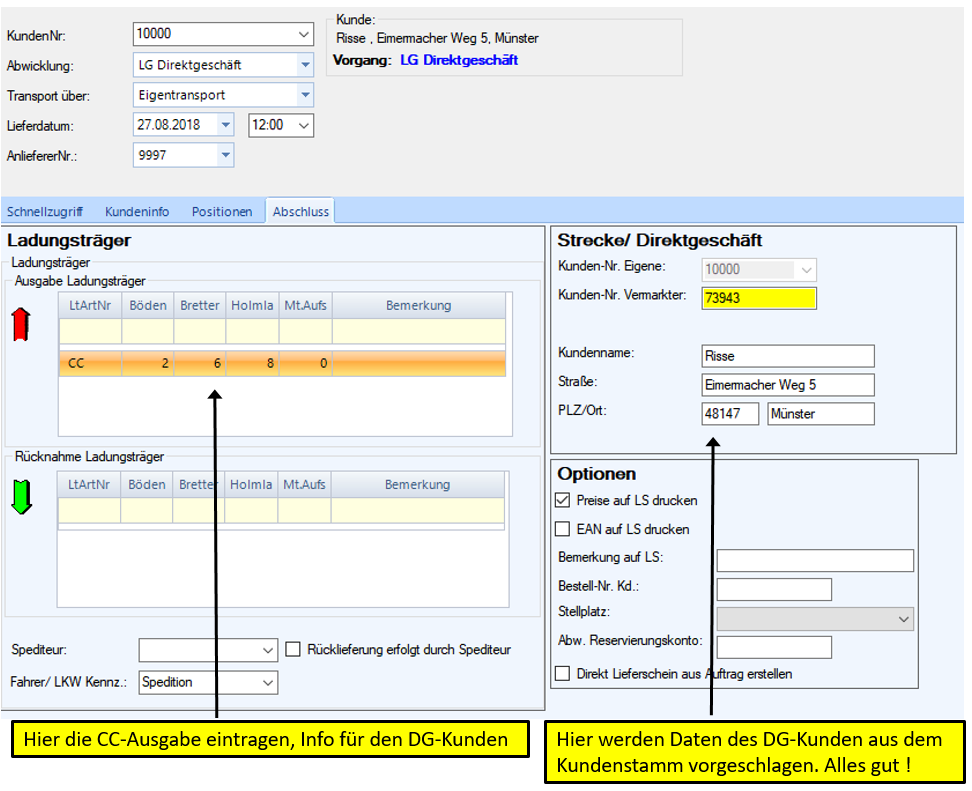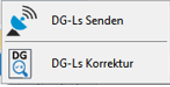Kunden für das Direktgeschäft anlegen und bearbeiten
Für das Direktgeschäft ist die Neuerfassung eines Kunden nicht erforderlich, wenn dieser bereits im Kundenstamm für andere Abwicklungen angelegt wurde. In diesem Fall prüfen Sie die Kundendaten wie unten ab Pkt. 7 beschrieben.
- Modul starten: Stammdaten – Kunden verwalten
 – Kundenstamm verwalten
– Kundenstamm verwalten - Neue Kunden über den Butten Neu
 anlegen.
anlegen. - Kunden-Nr eintragen oder über Vorschlag ermitteln.
- Weitere Kontaktdaten erfassen und Hinzufügen.
- Mit Punkt 3. fortfahren, falls weitere Kunden erfasst werden sollen.
- Kundenerfassung mit Speichern (rechts unten) abschließen.
- Die für das Direktgeschäft benötigten Spalten einblenden:
a) Mit der rechten Maustaste auf eine Spaltenüberschrift klicken.
b) Im Kontextmenü Anzeigeeinstellungen auswählen.
c) Im linken Fenster folgende Spalten durch Doppelklick hinzufügen,
sofern sie dort zu finden sind:
Abwicklung, LG-KundenNr, DFÜ von Vermarkter, Lieferanten-Nr
d) Bei Bedarf die Reihenfolge der Spalten im Fenster Eingeblendete Spalten
mit Hilfe der Pfleil – Buttons ändern
e) Mit OK die Eingabe speichern.

- Abwicklung: LG-Direktgeschäft auswählen
- LG-KundenNr: Wählen Sie einen Kunden aus der Stichwortliste aus.
Falls der gesuchte Kunde nicht eingetragen ist, wenden Sie sich bitte an das
Landgard Erzeugermanagement: +49 2832 921-3111 - DFÜ von Vermarkter: Auswahl eines Vermarkters, zur Zeit sind GASA, COX, EPS oder DECHENT möglich, sofern Sie über eine entsprechende Lizenz verfügen.
Dieser Eintrag ermöglicht den Empfang von Bestellungen. - Lieferanten-Nr.: Hier muss die jeweilige Lieferantennummer stehen, die Sie bei den unter 10. genannten Vermarktern haben.
Diese entspricht ggf. der Landgard-Erzeugernummer.
Achtung! Je Lieferantennummern muss ein separater Kunde erfasst werden.